Google Play官方安卓版本通常被称为Google商店应用,是由Google Play官方网站推出的移动应用程序市场工具,是全球规模最大的安卓应用平台之一;Google Play官网访问地址:https://play.google.com/,若不使用加速工具,则无法正常访问,国内多数地区受到登录限制,建议用户借助加速器和科学上网方式来使用!
Google Play官网简介
Google Play官方正版名称为Google Play,也称作Play Store(Play商店),前身名为Android Market,由Google公司开发并运营的数字应用发布平台。这是专为运行Android系统的设备提供的官方应用商店,用户可浏览、下载和使用通过Google发布的应用。同时,它也是Android操作系统的数字媒体商店,涵盖Google Play图书、Google Play游戏、Google Play影视及Google Play音乐等服务,支持用户在线浏览和下载电子书、音乐、游戏与影视作品。
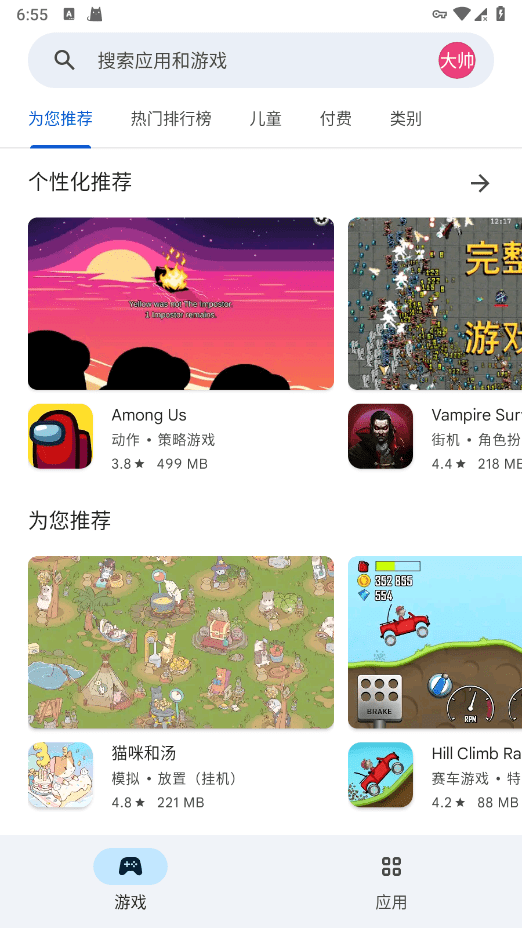
Google Play发展历程
Google Play的起源可以追溯到三个独立的产品:Android Market、Google Music和Google eBookstore。Google公司在2008年8月28日宣布推出Android Market作为Android设备的应用商店,成为用户下载软件的主要渠道,并于10月22日正式向公众开放。Google eBookstore于2010年12月6日上线,初期提供300万本电子书籍,被誉为“全球最大的电子书库”。2011年11月,Google推出了Google Music,这是后来Play商店中音乐购买功能的前身。2012年3月,Android Market正式更名为Google Play。同年3月6日,Android Market、Google Music和Google eBooks被整合至统一品牌下,并正式定名为Google Play。
根据Statista数据,截至2020年第一季度,Google Play上可用的应用数量已达到256万个。
2020年10月,Google正式停止Google Play音乐服务,原有用户可迁移至YouTube Music继续使用。
2023年7月,Google向港澳地区用户开放了内地银联卡支付功能,用户可通过Play商店添加银行卡进行消费。
支持语言
包括简体中文、繁体中文、英语、爱沙尼亚语、保加利亚语、冰岛语、波兰语、丹麦语、德语、俄语、法语、菲律宾语、芬兰语、韩语、荷兰语、加泰罗尼亚语等共计49种语言!
如何注册和使用Google Play
1、创建Google账户
进入Google Play应用,点击选择“创建新账户”。
如果长时间处于信息验证状态,说明您缺少某些必要信息,请查看右上角的状态提示。
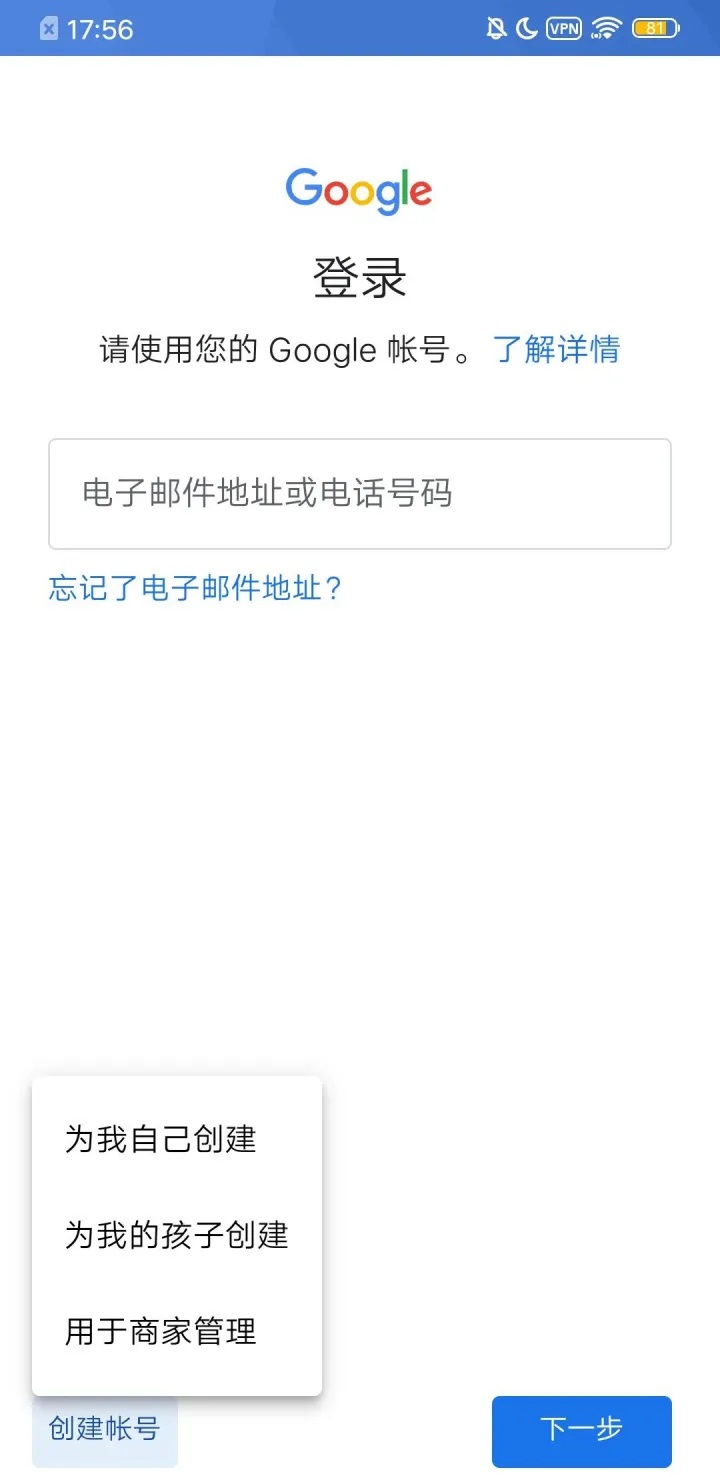
2、填写个人信息
输入姓名,无需与真实姓名一致,出生日期也不需要真实。
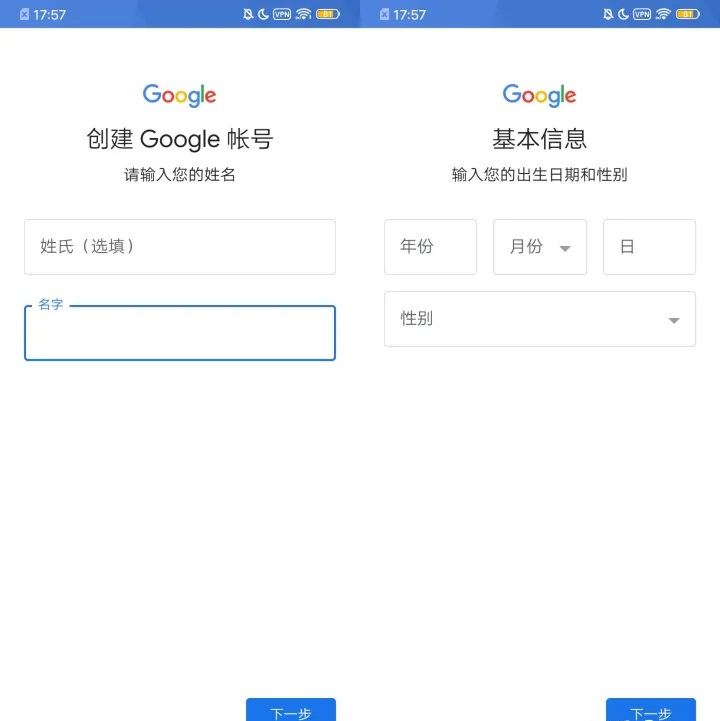
3、设置地址和密码
可以选择一个现有账户或创建一个新的。系统会随机生成两个账户供您选择,也可以自行设定一个地址。
设置一个安全性高的密码。建议采用字母、数字和符号组合的方式,以保障账户安全。
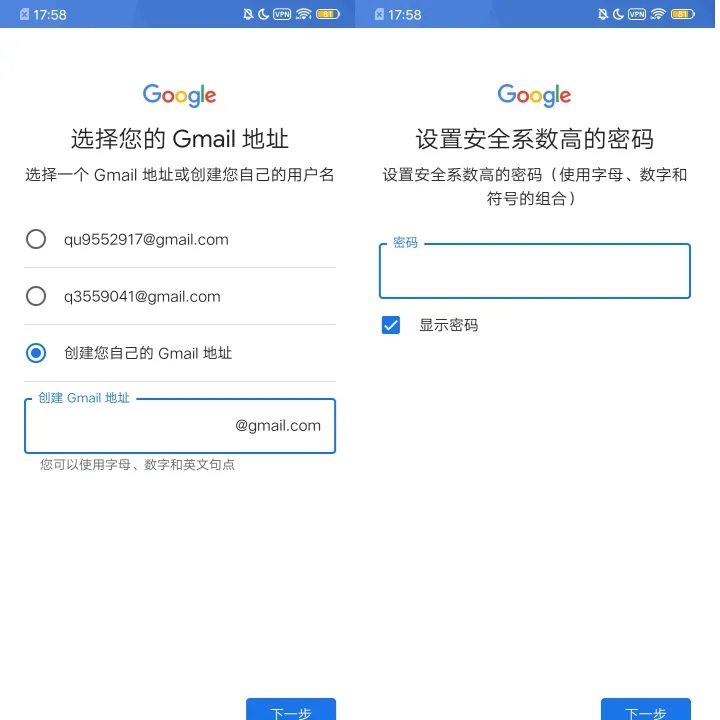
4、绑定手机号和其他权限

5、注册完成
您的Google账户已经成功创建,现在可以正常使用Google Play了!
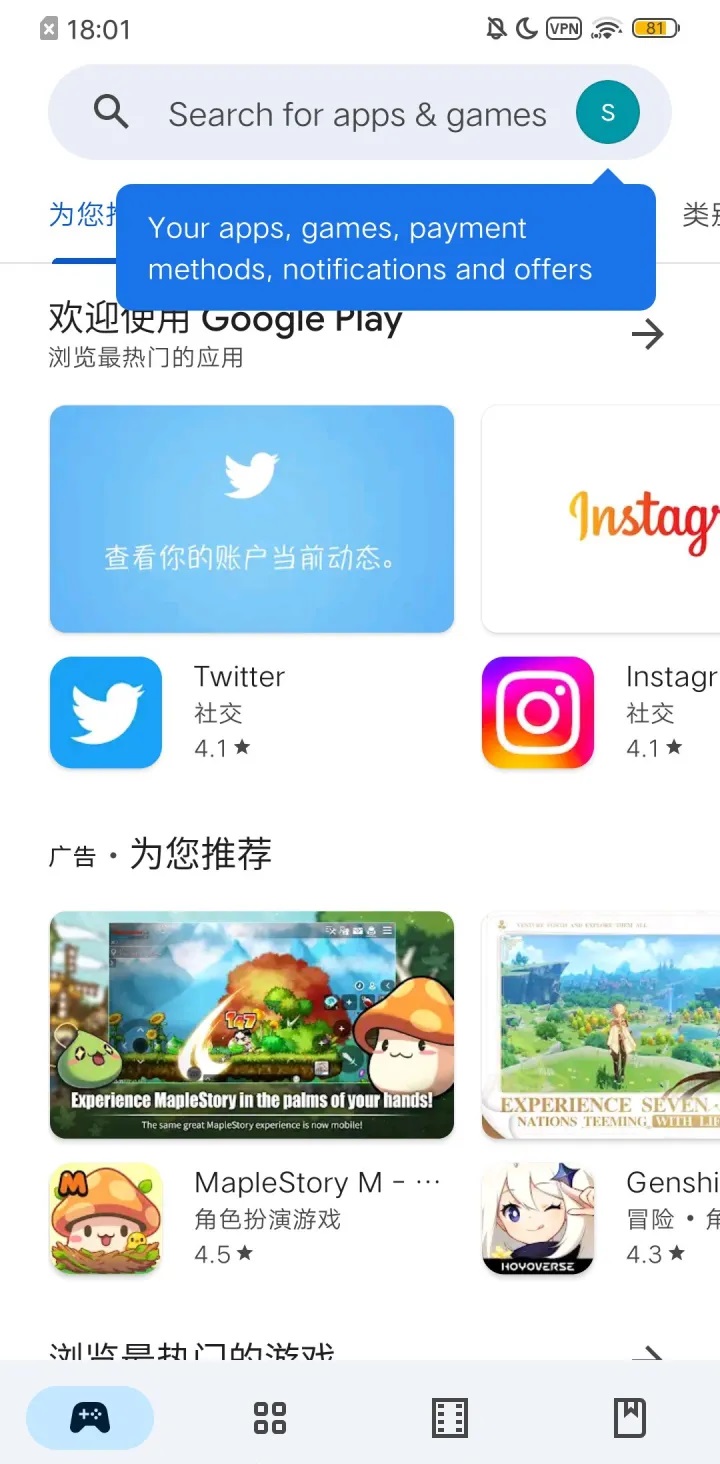
如何更改Google Play的地区设置
打开手机的设置,点击「应用程序」
找到并点击「Google Play Store」
点击「存储」
点击「清除数据」
点击「确定」
数据清除成功
清除数据后,将科学上网的IP地址切换至目标地区。
再次打开Google Play,可以看到地区已更新,您可以查看当前账户所在的区域,点击「账户」
点击「设置」
点击「常规」
点击「账户和设备偏好设置」
可以看到已切换至美国Google Play商店了
Google Play进不去怎么办?
1、请确认加速器是否已启动;
2、请确保科学上网工具已连接成功。
一、网络连接问题
网络不稳定是导致Google Play无法打开的常见原因,无论是Wi-Fi还是移动数据,网络状况都会影响应用的加载速度和稳定性。
解决方法:
检查Wi-Fi或移动数据是否开启,并确保信号良好。
尝试重启路由器或切换至其他网络,看是否能解决问题。
在手机设置中,重置网络配置,重新连接网络。
二、应用缓存和数据异常
Google Play的缓存和数据可能因长期使用而出现问题,从而导致应用无法正常运行。
解决方法:
进入手机设置,找到“应用管理”或“应用程序”,选择Google Play Store。
点击“存储”,然后选择“清除缓存”和“清除数据”。
重启Google Play,查看问题是否得到解决。
三、系统更新与兼容性问题
如果设备的操作系统版本过低,可能会导致Google Play无法正常运行。保持系统和应用的最新状态非常重要。
解决方法:
检查设备的系统更新,确保升级至最新版本。
在Google Play中查看是否有可用的更新,并及时安装。
如果问题仍未解决,可以考虑卸载并重新安装Google Play的更新。
四、账户问题
Google账户的设置或状态也可能影响Google Play的使用。如果账户出现异常,可能导致无法访问商店。
解决方法:
检查Google账户的登录状态,确保已成功登录。
尝试退出账户后重新登录。
在设置中,检查账户同步状态,确保所有数据正常同步。
五、设备兼容性问题
某些设备由于硬件或软件限制,可能无法支持最新的Google Play版本。这种情况下,用户可能需要更换设备或使用其他应用商店。
解决方法:
查看设备的硬件配置,确认是否满足Google Play的最低要求。
如果设备过于老旧,建议考虑更换新型号。
Google Play为什么无法下载软件?
一、检查存储空间
1、存储空间不足是导致无法下载应用的常见原因。您可以通过以下步骤检查设备的存储空间:
2、进入“设置” → “存储”,查看剩余空间。如果空间不足,可以删除一些不必要的文件或应用,释放存储空间。
二、清除Google Play缓存和数据
1、缓存和数据可能会影响Google Play的正常运行,您可以尝试清除缓存和数据来解决问题。步骤如下:
2、打开“设置” → “应用和通知” → “查看所有应用” → “Google Play商店”,选择“存储”,然后点击“清除缓存”和“清除数据”。
三、检查Google账号
1、有时Google账号的问题也会导致无法下载应用,您可以尝试移除并重新添加Google账号:
2、进入“设置” → “账户” → “Google”,选择您的账户并点击“移除账户”,然后重新添加该账户。
四、更新Google Play服务
1、Google Play服务是多项关键功能的核心,确保其处于最新状态十分重要:
2、进入“设置” → “应用和通知” → “查看所有应用” → “Google Play服务”,点击“更新”按钮,确保其为最新版本。
五、重启设备
1、重新启动设备是解决一些临时性问题的有效方法,包括无法下载应用的问题:
2、长按电源键,选择“重启”选项,等待设备重启后,再次尝试下载应用。
关于我们
无需Root权限即可直接安装,安装后不会显示图标。
如需登录Google账户,请下载完整的Google套件。
畅玩 Android 游戏,不再为谷歌服务框架烦恼
安装后仅支持无需登录Google账户的游戏,例如《我的世界》、《暗影格斗》等。
【可靠】提供多种安装方式,经过多机型测试,安装成功率高
【安全】无需Root权限,防止Root权限滥用,不会默认后台安装与谷歌服务框架无关的应用
【纯净】不会默认后台安装与谷歌服务框架无关的应用

